Comment ajouter des termes et conditions à vos formulaires WordPress
Publié: 2018-07-17Souhaitez-vous ajouter un contrat de service de conditions générales à vos formulaires WordPress ? Donner aux gens un moyen d'accepter vos conditions d'utilisation légales est le meilleur moyen de vous protéger sans sacrifier l'expérience utilisateur.
Dans cet article, nous allons vous montrer comment ajouter un contrat de conditions de service à vos formulaires WordPress.
Qu'est-ce qu'un accord de conditions de service ?
Un accord de conditions de service est un ensemble de conditions que les utilisateurs doivent accepter pour utiliser un service que vous fournissez.
Par exemple, si vous laissez les gens remplir votre demande de formulaire de devis, commander des produits et services à l'aide de votre simple formulaire de commande, ou si vous cherchez simplement à amener les gens à s'inscrire à votre liste de diffusion, vous voudrez peut-être les obliger à acceptez les conditions que vous avez en place.
De plus, parfois, un accord de conditions de service sur un formulaire WordPress n'est qu'une clause de non-responsabilité limitant votre responsabilité.
Bien qu'un accord de conditions d'utilisation officiel sur vos formulaires WordPress ne signifie pas que vous ne ferez jamais face à des poursuites judiciaires , ils peuvent aider à protéger vos meilleurs intérêts.
Pourquoi avoir des termes et conditions dans WordPress ?
Que vous souhaitiez inclure une page Web distincte sur votre site décrivant vos conditions d'utilisation, ou que vous souhaitiez inclure votre avertissement légal directement sur vos formulaires WordPress, il existe plusieurs bonnes raisons d'en avoir une.
Vérifiez-le:
- Prévenir les abus. Si des personnes s'inscrivent à l'aide de votre formulaire d'inscription d'utilisateur pour soumettre des articles de blog sur votre site Web, l'ajout d'accords de conditions d'utilisation permet d'éviter la publication de contenus tels que le spam et le contenu diffamatoire.
- Prendre possession. Si vous souhaitez indiquer clairement que vous possédez tout le contenu de votre site Web et qu'aucun d'entre eux ne peut être utilisé par les visiteurs du site sans consentement, ajoutez un accord de conditions d'utilisation à vos formulaires d'inscription afin qu'ils le comprennent dès le départ.
- Avertir les gens. Parfois, vous devrez annuler l'inscription de personnes sur votre site Web, car elles enfreignent vos conditions générales. La seule façon dont les gens sauront que cela se produira, et la seule façon de l'appliquer techniquement, est d'ajouter un accord sur les conditions de service décrivant les règles.
- Limiter la responsabilité. Il est important que vous informiez les gens lorsqu'ils s'abonnent à votre site que s'ils trouvent des erreurs dans les informations que vous fournissez, que ce soit sur votre site directement ou dans des supports de marketing par courrier électronique, vous ne serez pas tenu responsable. Ceci est particulièrement utile si vous publiez du contenu juridique ou de santé.
Comme vous pouvez le voir, obliger les gens à accepter vos conditions avant de continuer à utiliser votre site ou de soumettre leurs formulaires est vraiment utile pour vous protéger de toute responsabilité et vous permet de contrôler le fonctionnement de votre site Web.
Comment ajouter des termes et conditions à vos formulaires WordPress
Si vous préférez lire les instructions, nous avons rédigé ce tutoriel ci-dessous.
Voyons maintenant comment ajouter une case à cocher requise pour les conditions de service à vos formulaires WordPress.
Étape 1 : Créer un nouveau formulaire WordPress
La première chose à faire est d'installer et d'activer le plugin WPForms. Pour plus de détails, consultez ce guide étape par étape sur la façon d'installer un plugin dans WordPress.
Ensuite, allez dans WPForms » Ajouter un nouveau pour créer un nouveau formulaire.
Sur l'écran de configuration, nommez votre formulaire et sélectionnez le modèle que vous souhaitez utiliser, en fonction du type de formulaire que vous créez.
Pour notre exemple, nous choisirons le modèle de formulaire d'inscription à la newsletter.
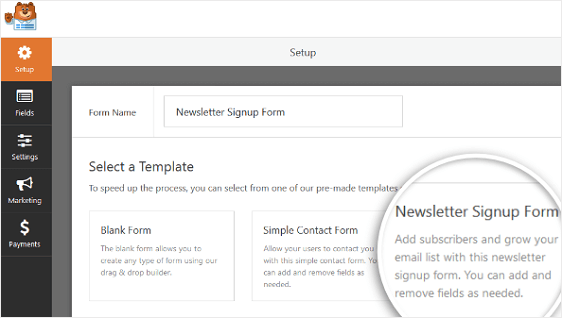
WPForms fonctionne avec plusieurs services de marketing par e-mail afin que vous puissiez facilement créer des formulaires d'abonnement à l'aide de votre fournisseur de messagerie préféré.
Pour notre exemple, nous allons créer un formulaire d'abonnement à l'aide de Mailchimp. Pour obtenir de l'aide sur cette étape, consultez notre tutoriel sur la création d'un formulaire d'abonnement Mailchimp.
Voici à quoi ressemble notre formulaire d'abonnement :
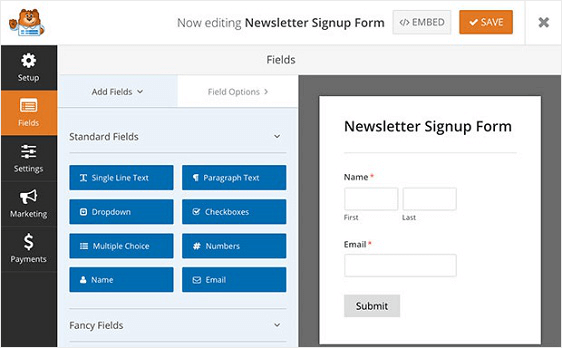
Étape 2 : Ajoutez un accord de conditions d'utilisation à votre formulaire
Une fois que vous avez personnalisé votre formulaire d'inscription, vous pouvez ajouter une case à cocher aux termes et conditions de WordPress.
Pour ce faire, faites glisser le champ de formulaire Checkboxes vers votre formulaire WordPress. Cliquez ensuite sur ce champ pour apporter des modifications.
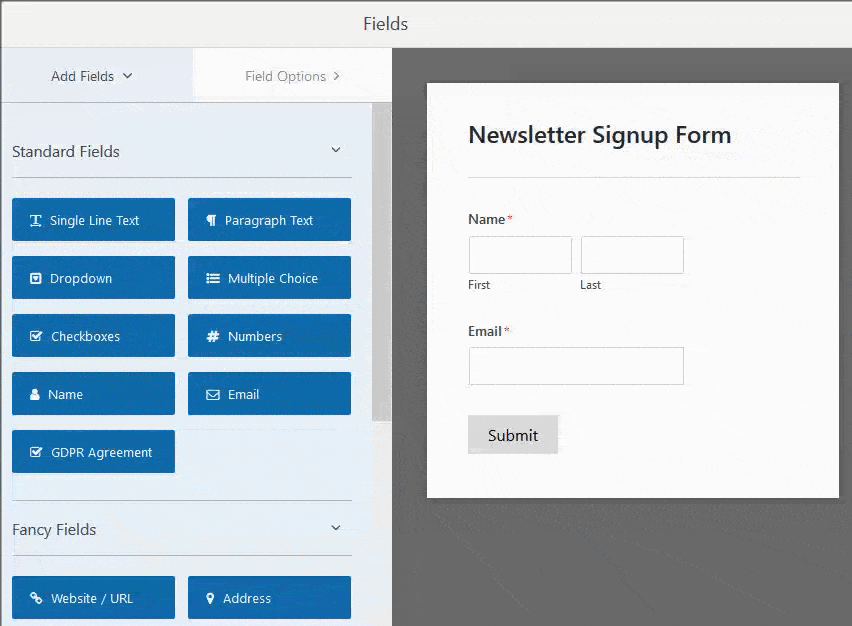
Vous devez maintenant personnaliser votre champ de formulaire de case à cocher. Pour commencer, changez l'étiquette pour dire ce que vous voulez.
Pour notre exemple, nous allons étiqueter notre case à cocher Conditions d'utilisation .
Nous cliquerons également sur les boutons moins pour supprimer toutes les cases à cocher supplémentaires présentes sur notre formulaire.
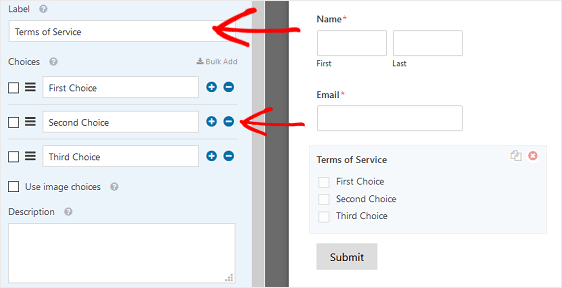

Si vous souhaitez masquer l' étiquette sur votre formulaire, ouvrez la section Options avancées et cochez la case Masquer l'étiquette .
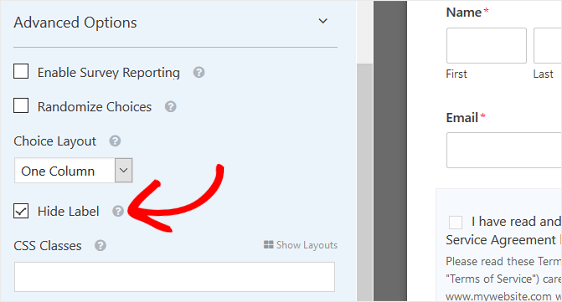
Ensuite, nous personnaliserons le texte dans la case à cocher pour dire quelque chose comme "J'ai lu et j'accepte les conditions d'utilisation ci-dessous".
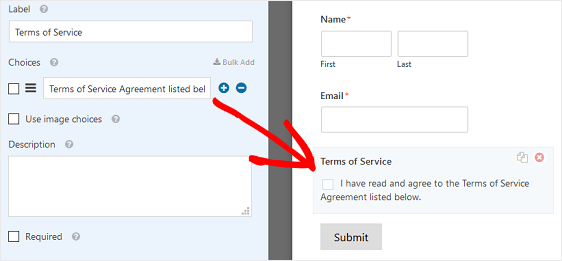
Vous pouvez maintenant personnaliser la section Description de votre case à cocher. C'est ici que vous ajouterez vos conditions d'utilisation en utilisant du texte normal ou du HTML, selon votre préférence.
Assurez-vous de cocher la case Obligatoire pour obliger les visiteurs du site à accepter vos conditions d'utilisation avant de soumettre votre formulaire.
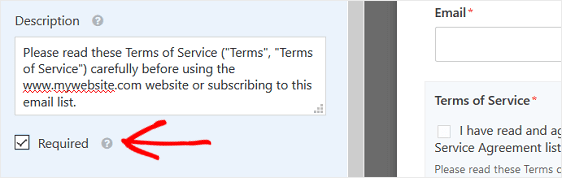
Étape 3 : formater la case à cocher des conditions d'utilisation
Chez WPForms, nous savons que parfois votre contrat de conditions de service sera une longue chaîne de texte.
Ainsi, dans le but de rendre le formulaire de votre site Web plus agréable, nous avons ajouté un moyen de formater le texte des conditions d'utilisation pour qu'il soit plus professionnel et organisé.
Pour ce faire, ouvrez la section Options avancées dans l'éditeur de formulaire. Cliquez sur Activer l'affichage de la clause de non-responsabilité/des conditions d'utilisation .
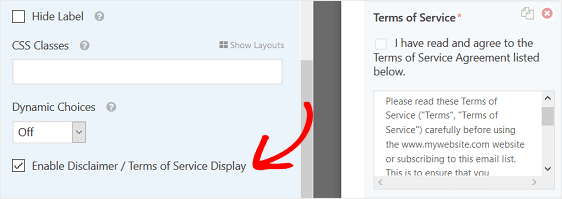
Vous remarquerez que la case à cocher de vos conditions d'utilisation se trouve maintenant dans une boîte spécialement formatée avec une barre de défilement verticale.
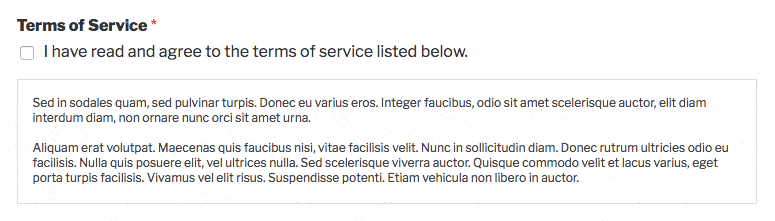
Lorsque tout se présente comme vous le souhaitez, cliquez sur Enregistrer .
Étape 4 : Configurez les paramètres de votre formulaire
Une fois que vous avez personnalisé votre formulaire de conditions générales WordPress à votre guise, vous devez configurer les paramètres de votre formulaire. Ensuite, vous serez prêt à ajouter votre formulaire sur votre site Web pour que tout le monde puisse le voir.
réglages généraux
Pour commencer, allez dans Paramètres » Général . Ici, vous pouvez personnaliser les paramètres généraux de votre formulaire.
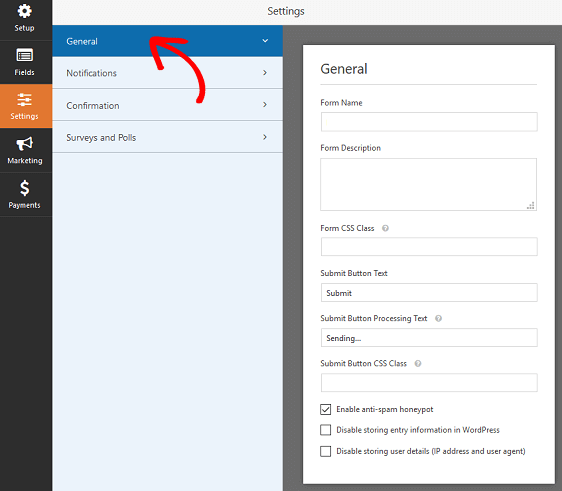
Modifiez des éléments tels que le nom du formulaire, la description et la copie du bouton « Envoyer ». En outre, activez la fonction anti-spam pour empêcher les soumissions de formulaires de spam et créez un formulaire plus conforme au RGPD en utilisant les améliorations RGPD fournies avec WPForms.
Pour plus d'aide sur cette étape, consultez cet article sur la façon de mieux se conformer aux exigences du RGPD.
Notifications de formulaire
Les notifications sont un excellent moyen d'envoyer un e-mail chaque fois qu'un formulaire est soumis sur votre site Web.
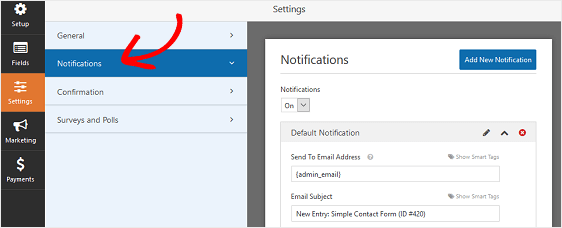
En fait, à moins que vous ne désactiviez cette fonctionnalité, chaque fois que quelqu'un soumet un formulaire sur votre site, vous recevrez une notification concernant la soumission.
Pour obtenir de l'aide sur cette étape, consultez notre documentation sur la configuration des notifications de formulaire dans WordPress.
Confirmation de formulaire
Les confirmations de formulaire sont des messages qui s'affichent aux visiteurs du site une fois qu'ils soumettent un formulaire sur votre site Web. Ils informent les gens que leur formulaire a été traité. De plus, ils vous offrent la possibilité de leur faire savoir quelles sont les prochaines étapes.
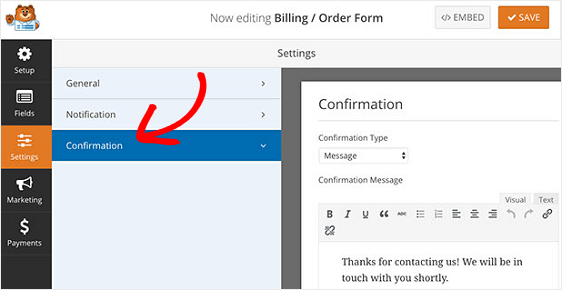
Pour obtenir de l'aide sur les trois types de confirmation de WPForms - message, afficher la page et aller à l'URL (redirection) - consultez notre documentation sur la configuration des confirmations de formulaire.
Vous êtes maintenant prêt à ajouter votre formulaire à votre site Web. Vous pouvez ajouter votre formulaire à plusieurs endroits :
- Articles ou pages
- Widgets de la barre latérale
- Section de pied de page
Réflexions finales sur les conditions générales de WordPress
Et voila! Vous savez maintenant comment ajouter un contrat de conditions de service requis à vos formulaires WordPress.
Si vous préférez que les visiteurs du site cliquent sur un lien pour voir les conditions d'utilisation de votre site avant de cliquer sur la case à cocher pour accepter, consultez ce didacticiel utile sur l'ajout d'une case à cocher des conditions d'utilisation à vos formulaires.
Et, si vous cherchez un moyen de capturer les signatures des visiteurs du site, consultez cet article utile sur la façon de créer un contrat de service dans WordPress avec des signatures numériques.
Alors qu'est-ce que tu attends? Commencez dès aujourd'hui avec le plugin de formulaires WordPress le plus puissant.
Et n'oubliez pas, si vous aimez cet article, alors suivez-nous sur Facebook et Twitter.
